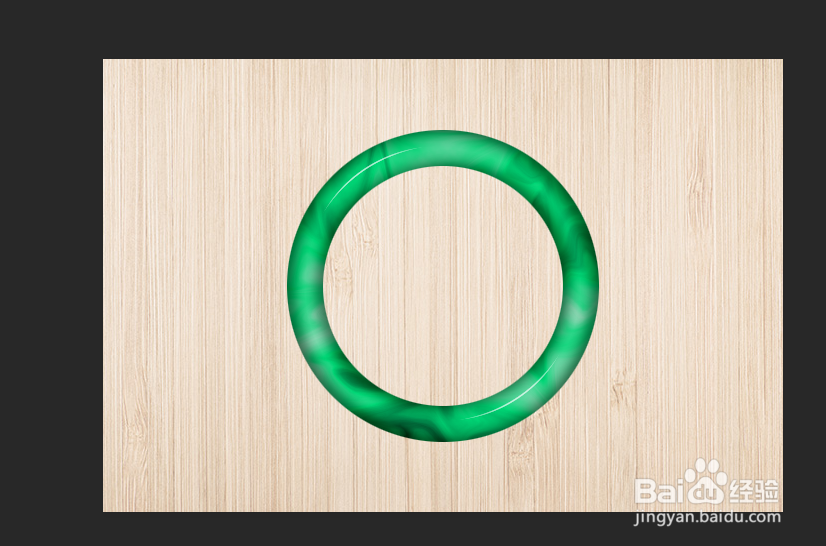1、新建一个正方形的文档
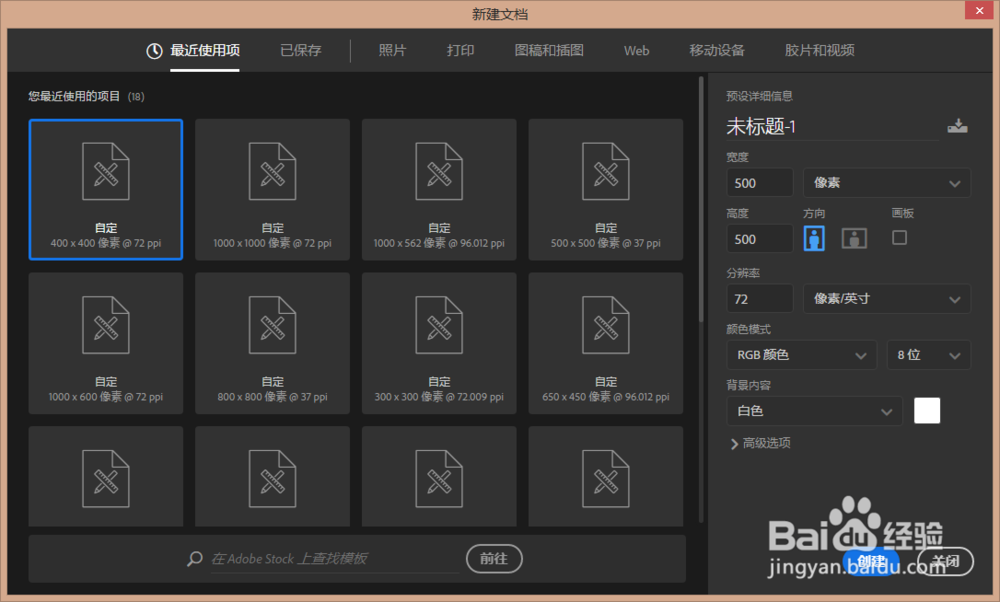
2、按设置前景色黑色,背景色白色,然后滤镜→渲染→云彩

3、滤镜→液化

4、随意涂下

5、接下来把它变成圆,我们用最笨的办法,选择椭圆选框工具按住Shift画一个圆
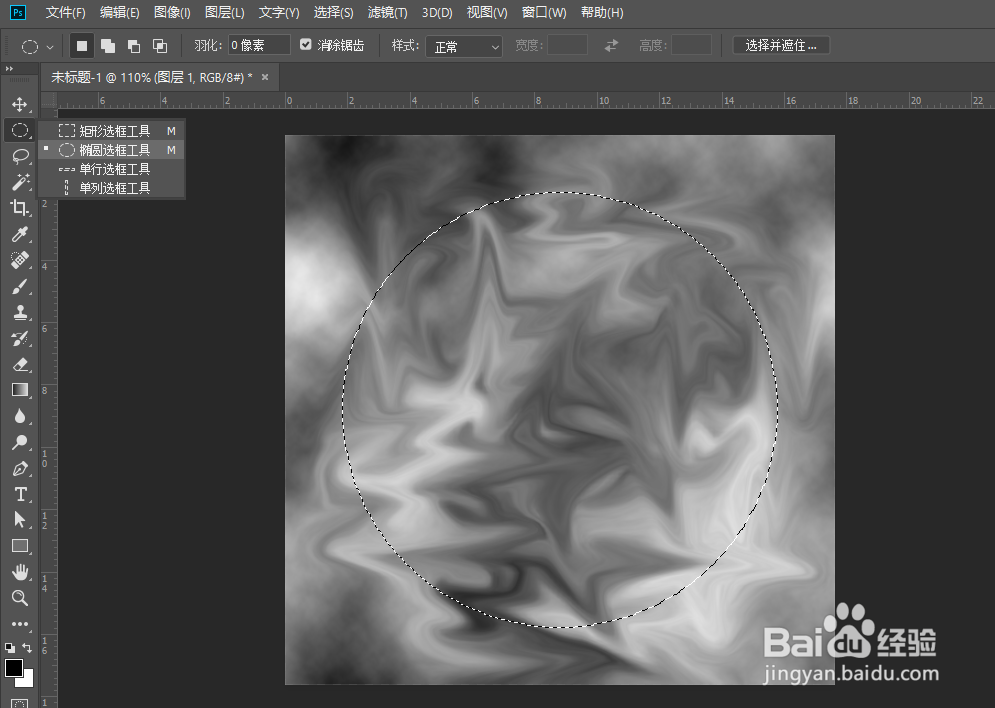
6、Ctrl+J复制一层,关闭图层1的眼睛
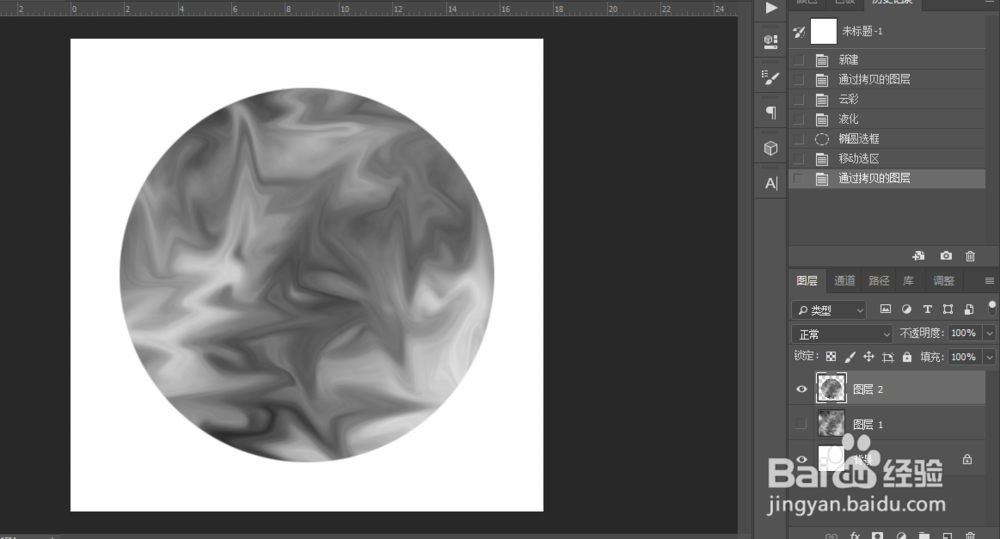
7、在圆里面在用椭圆选框工具在画个圆

8、按Delete清除,得到图中的效果

9、双击图层2打开图层样式,选择斜面和浮雕,设置参数如图
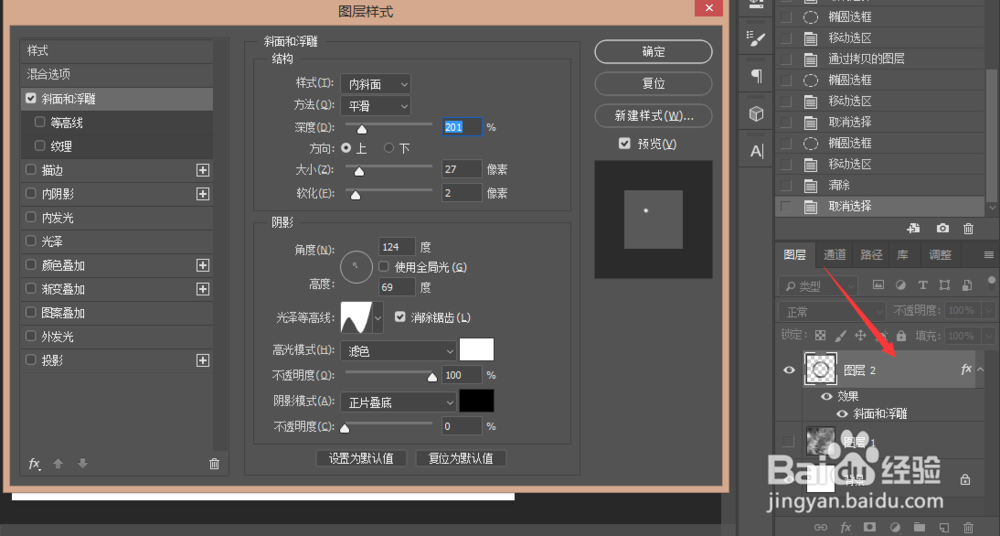
10、选择内阴影,设置参数如图

11、选择光泽,参数设置觉得好看就行
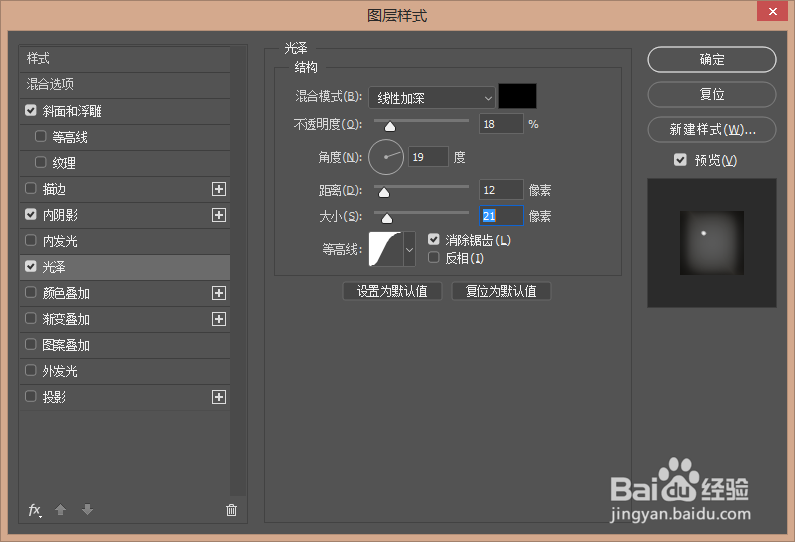
12、按Ctrl+U打开色相/饱和度,勾选着色,饱和度100,设置一个自己想要的颜色
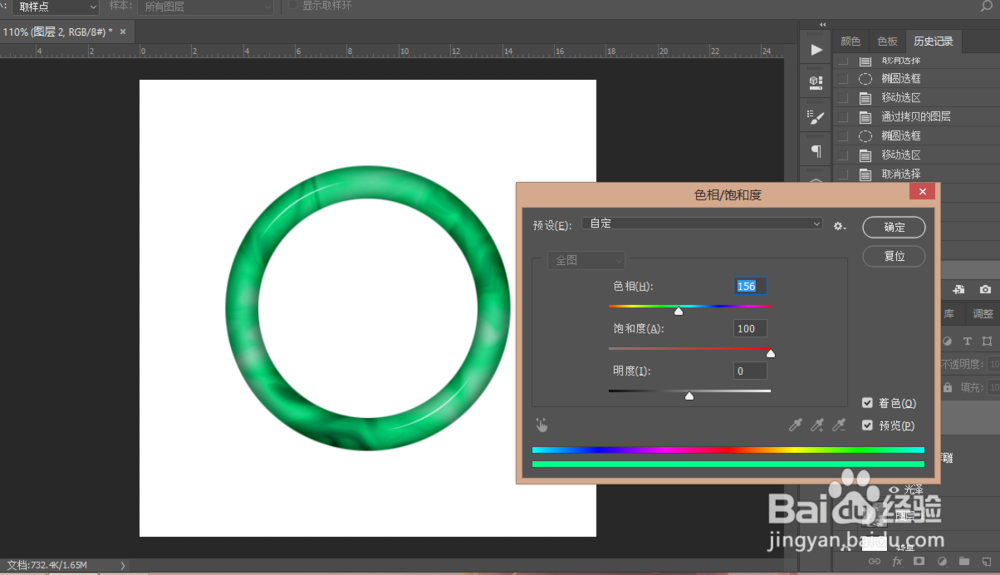
13、拖一个背景进去,完成!